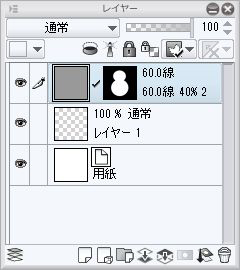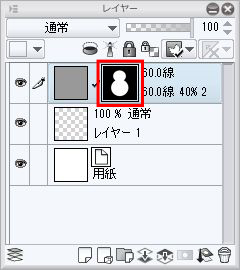CLIP STUDIO PAINTをお試しいただきありがとうございます。
消しゴムツールで、トーンを削ることができます。
なお、トーンを貼った一部の塗り残しは、[塗りつぶし]ツールのサブツールで
[塗り残し部分に塗る]を選択していただくと、塗り残し部分を塗り足すことが
できます。
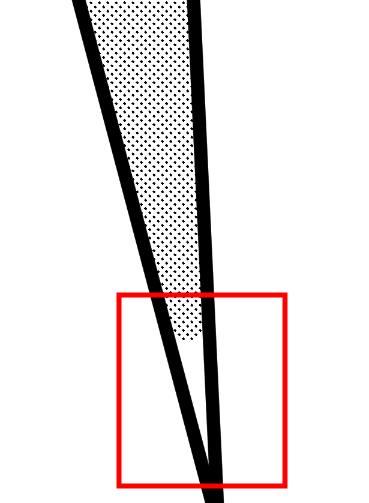
塗り残し部分があった場合は、塗りつぶしツールのサブツールにて、
「塗り残し部分に塗る」を選択します。
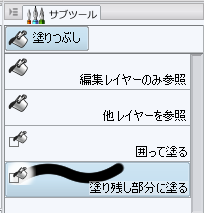
塗り残し部分をドラッグします。
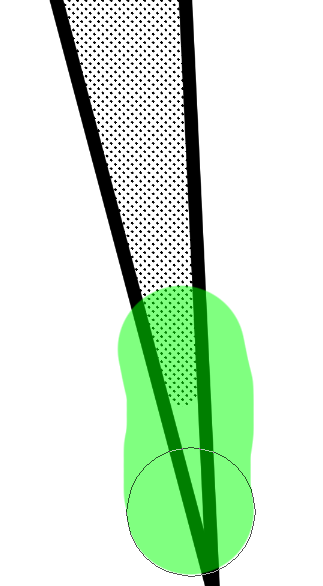
塗り残し部分にトーンを塗ることができます。
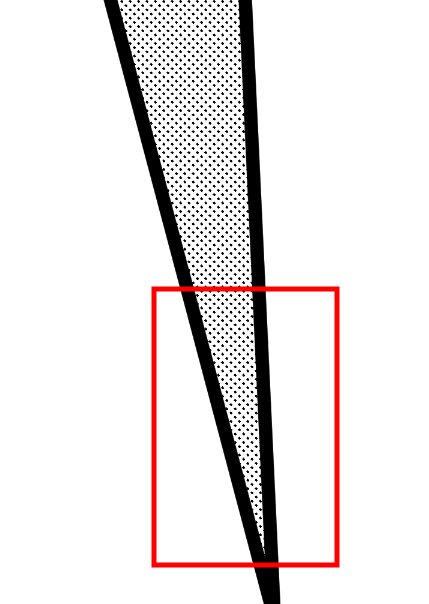
また、サブツールで[囲って塗る]を選択すると、投げ縄で囲った部分の
閉領域が塗りつぶされますので、そちらも併せてお試しください。
よろしくお願いします。